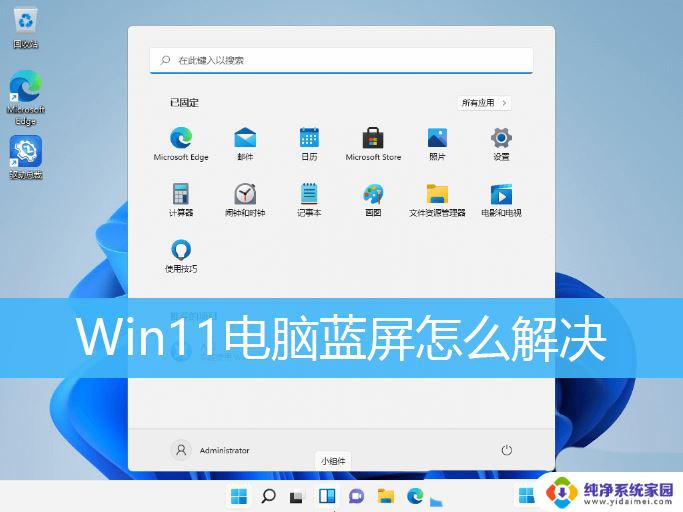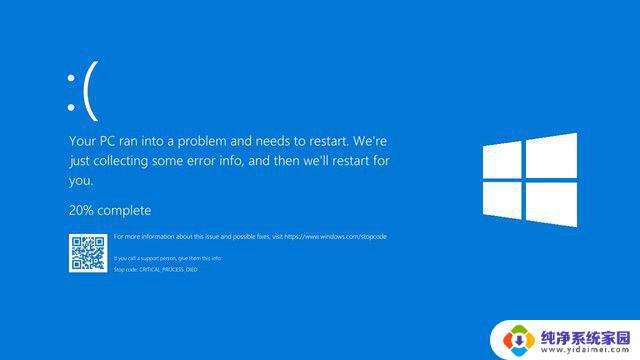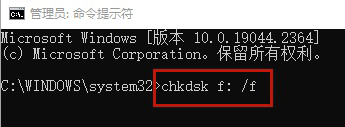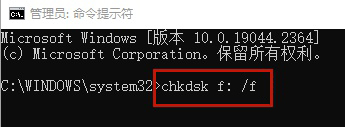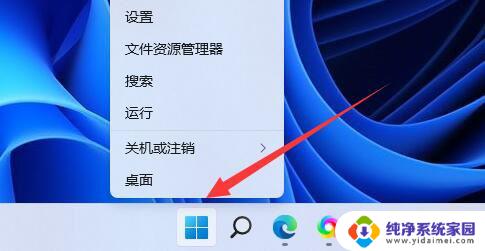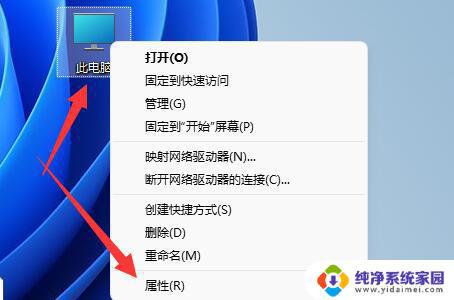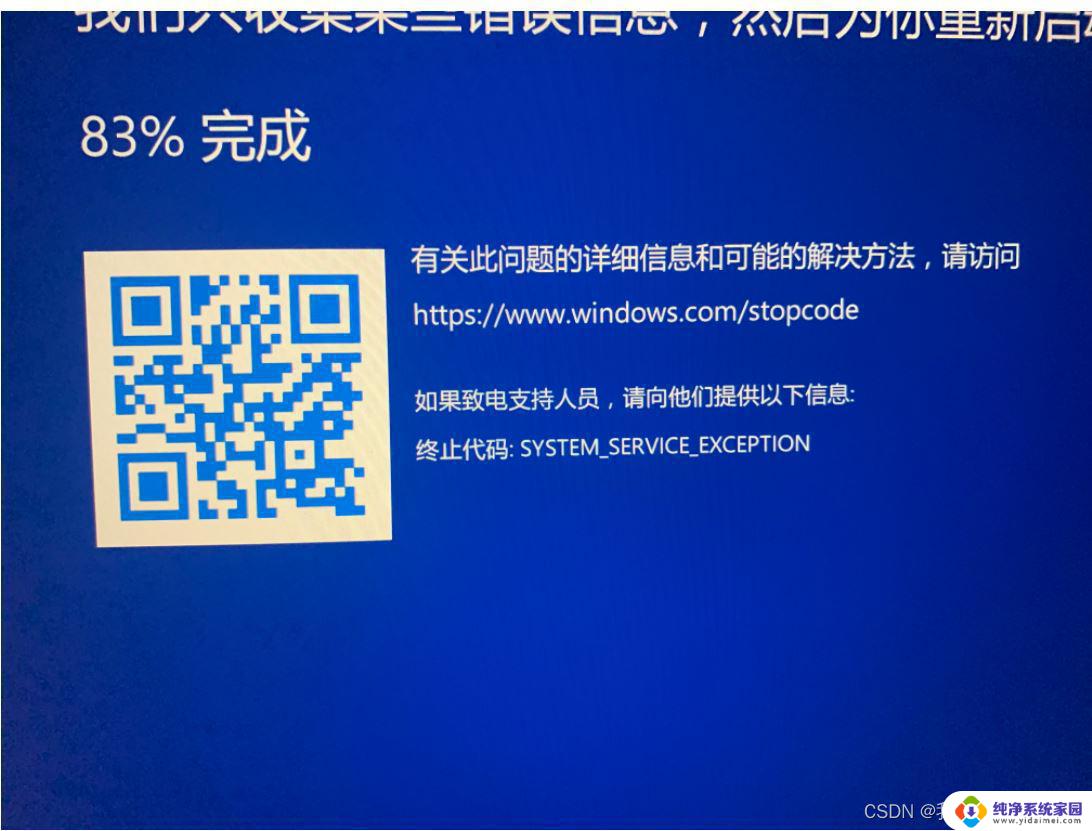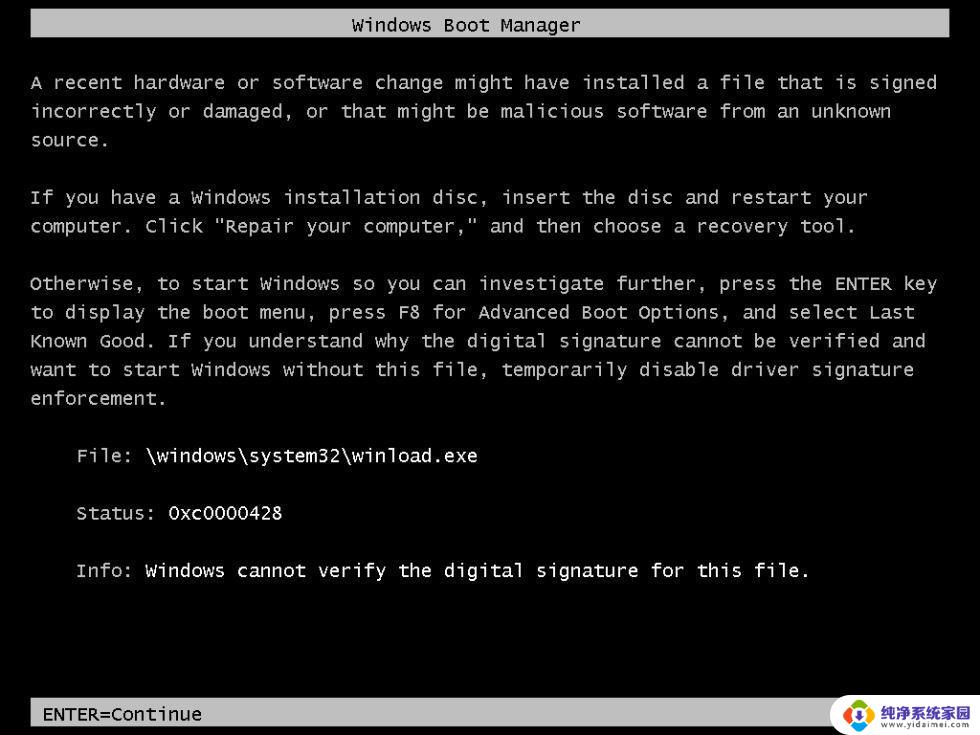pagefaultinnonpagedarea蓝屏原因win11 电脑page fault in nonpaged area蓝屏代码修复教程
在使用Windows 11电脑时,可能会遇到蓝屏问题,其中之一就是page fault in nonpaged area蓝屏代码,这个问题可能是由于系统文件损坏、硬件故障或驱动程序冲突等原因引起的。如果您遇到这个问题,不要担心下面我将为您介绍如何修复这个问题。
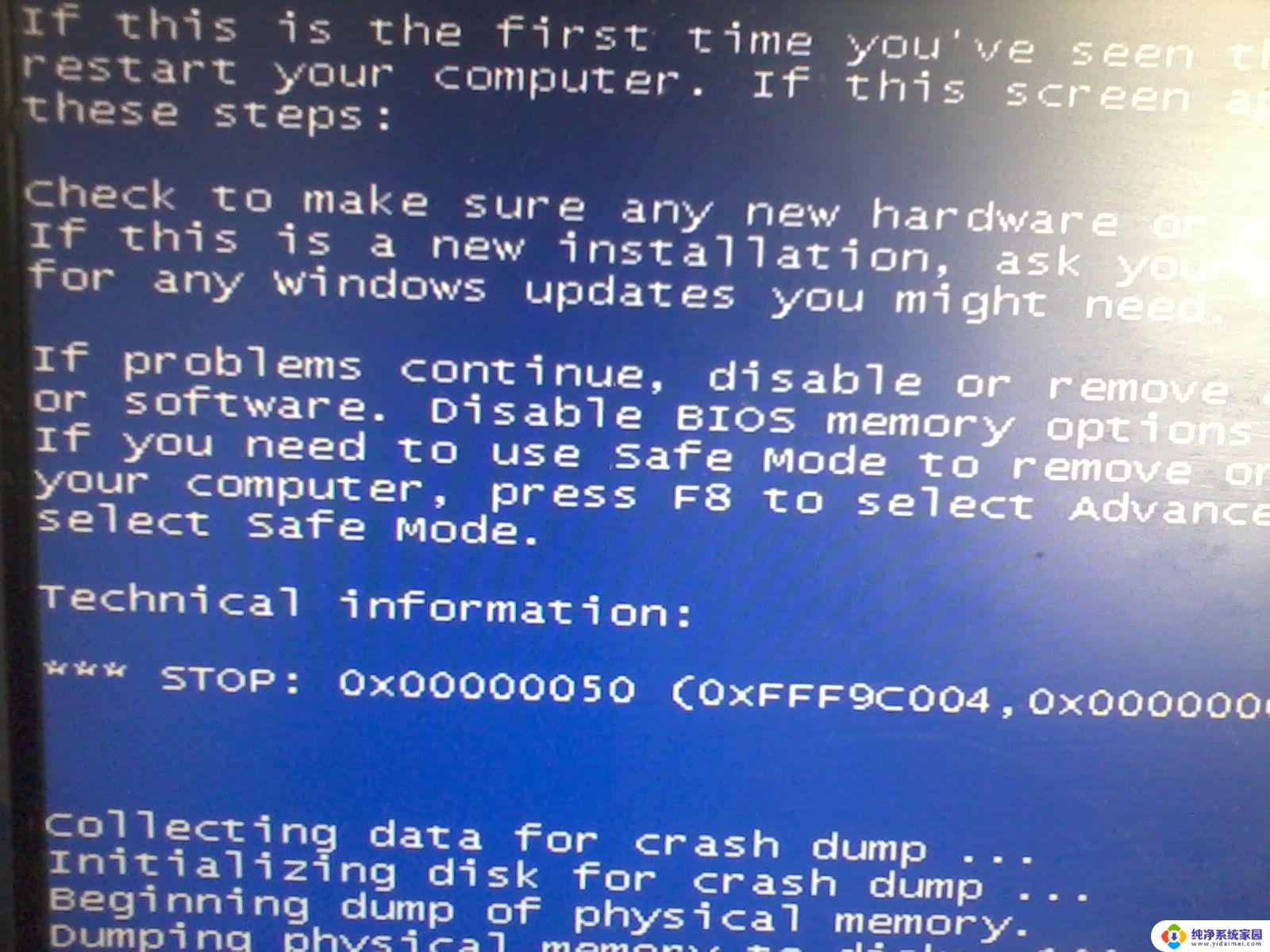
page_fault_in_nonpaged_area蓝屏代码解决方法
当然,重启几次就进入了高级模式
进去疑难解答-高级选项,试了试启动修复,没用。
继续,搜索蓝屏代码PAGE_FAULT_IN_NONPAGED_AREA。得到以下几个解决办法
1、设置 虚拟内存
但是连Windows都进不去怎么更改虚拟内存的设置呢?这时候点击进入疑难解答-高级选项-更多-启动设置,然后直接重启就行了,重启后按f4就进入了安全模式,安全模式里对虚拟内存自定义改了好几次,很遗憾的是失败了。另外因为安全模式里能运行exe,我就试着安装了一个360(事实又一次证明360没什么大用)
2、禁用分页
这个方法针对的是内存足够大,而这个错误又是与页面文件相关的情况。具体操作是在设置虚拟内存那里直接选择“无分页文件”最终还是失败。
3、卸载/禁用或更新
因为在驱动这里遇到过很多问题(装linux时N卡驱动简直就是恶魔),看到这个方法感觉差不多了,说不定就是驱动的问题。又一个遗憾是重装了驱动还是无限重启。
4、检测内存和磁盘
到了这时候各种方法都尝试了还不行自然而然想到了硬件的问题,于是对内存磁盘进行了检查(检查时间要很久很久)。But,检查出来内存和磁盘完好。那么会不会是内存条没插好呢?拆开后盖,拔插了内存一下,怀着期待而激动的心情按下了开机键————熟悉的“你的电脑遇到问题,需要重启”。
5、 注册表
右键开始菜单,选择“运行”,输入“regedit”回车。
在弹出的注册表编辑器界面,依次展开以下路径。
【HKEY_LOCAL_MACHINE\SYSTEM\CurrentControlSet\Control\DeviceGuard\Scenarios\HypervisorEnforcedCodeIntegrity】
找到其中的一个【Enable】选项,双击它。将它的数值数据修改成0即可。
最后,将电脑重启一下,等待电脑再次进入系统,你会发现这个蓝屏的问题已经解决了。
6、重装
似乎方法都试过了,还是不行怎么办呢?没错,就是重装,重装解千愁啊。
如果不想重装系统,可以打开“Windows defender”的一个开关,就是下面这个。
突然看到内存两个字,稳了稳了,八九不离十了。
那得关掉它啊。继续安全模式-注册表里
HKEY_LOCAL_MACHINESYSTEMCurrentControlSetControlDeviceGuardScenariosHypervisorEnforcedCodeIntegrity 双击enable将数值数据改为0,重启。But,没有but了,完美打开Windows,就这样折磨了我一个晚上的问题解决了。
以上就是关于pagefaultinnonpagedarea蓝屏原因win11的全部内容,如果有需要的用户可以按照步骤进行操作,希望对大家有所帮助。